大きな画像の挿入
 左のようなワードの文書にイラストを挿入してみましょう。ここでは挿入と同時に解像度についても触れることにします。
左のようなワードの文書にイラストを挿入してみましょう。ここでは挿入と同時に解像度についても触れることにします。挿入したい部分にカーソルを移動してから、「挿入」→「図」→「ファイル」と進みます。これは、ポスター制作と同様の手順です。このようにして挿入したとき、下の図のように、カーソルがあった位置以下の文字がなくなってイラストも挿入されていなように見えることがあります。これは、挿入されなかったのではなく、挿入したイラストが大きかったため1ページに収まりきれず、次ページに送られたため起こったことです。画面をスクロールすると2ページ目にイラストが挿入されているのが、わかります。
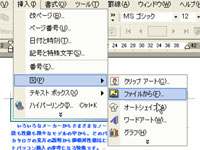
画像の挿入

文書が消えた?
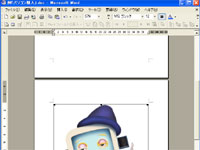
次のページに画像が
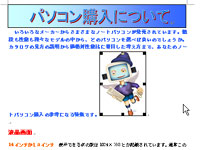
画像を縮小する
【スポンサーリンク】
